Sisällysluettelo
"SweetPacks-työkalurivi" tai "SweetIM-työkalurivi". on ei-toivottu sovellus ja selaimen kaappaaja, joka muuttaa kotisivusi " search.sweetim.com " ja asentaa " SweetIm-työkalurivi " Internet-selaimessa. Hakukone " search.sweetim.com " tarjoaa tuntemattomien julkaisijoiden tuloksia ja mainoksia.
The SweetPacks tai SweetIM hakuasetukset ja työkalupalkki asennetaan niputettuna ohjelmistona, kun lataat ja asennat muita ilmaisia ohjelmistoja tietokoneellesi." SweetIM " -ohjelmistopaketti tarjoaa hymiöitä ja hymiöitä käytettäväksi MSN- ja Yahoo messengerissä.
Jos haluat poistaa SweetIM-haku- ja SweetIM-työkalupalkin kokonaan, noudata alla olevia ohjeita:

Miten poistaa "SweettPacks" tai "SweetIM" Hakusivu ja työkalupalkki tietokoneeltasi:
Vaihe 1. Poista "SweetPacks LTD" -ohjelmisto ohjauspaneelista.
1. Voit tehdä tämän menemällä osoitteeseen Käynnistä > Ohjauspaneeli .
{ Aloita > Asetukset > Ohjauspaneeli . (Windows XP)}
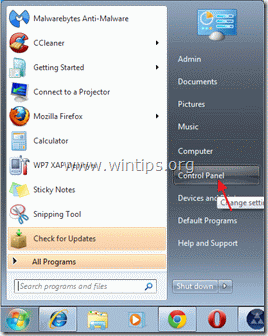
2. Avaa " Lisää tai poista ohjelmia ", jos sinulla on Windows XP tai
“ Ohjelmat ja ominaisuudet ", jos sinulla on Windows 8, 7 tai Vista).

3. Etsi ohjelmaluettelosta ja poista/poista nämä sovellukset:
- Mukana tuleva ohjelmiston asennuksen poistoohjelma Free Ride Games Pelit Pelaaja (esittäjä "Exent Technologies") HintaGong SweetIM-paketti (SweetPacks). SweetIM Messengerille SweetPacks-työkalurivi Internet Explorerille Mikä tahansa hakemus " Software Informer ” kustantaja. Kaikki hakemukset " SweetPacks LTD " tai " SweetIM " julkaisija. Mikä tahansa muu ei-toivottu tai tuntematon sovellus.

4. Kun asennuksen poistoprosessi on valmis, käynnistä tietokone uudelleen.
Vaihe 2: Puhdista SweetPacks tietokoneeltasi käyttämällä "AdwCleaner" -ohjelmaa.
1. Lataa ja tallenna "AdwCleaner"-apuohjelma työpöydällesi.

2. Sulje kaikki avoimet ohjelmat ja Kaksoisnapsautus avata "AdwCleaner" työpöydältäsi.
3. Lehdistö " Poista ”.
4. Lehdistö " OK " ikkunassa "AdwCleaner - Tiedot" ja paina " OK " uudelleen käynnistää tietokoneen uudelleen .

5. Kun tietokone käynnistyy uudelleen sulje "AdwCleaner" -ikkunan tiedot (readme).
Vaihe 3. Poista roskapostit ja mahdollisesti ei-toivotut ohjelmat (PUP).
1. Lataa ja suorita JRT - Junkware Removal Tool.

2. Paina mitä tahansa näppäintä aloittaaksesi tietokoneen skannauksen " JRT - Junkwaren poistotyökalu ”.
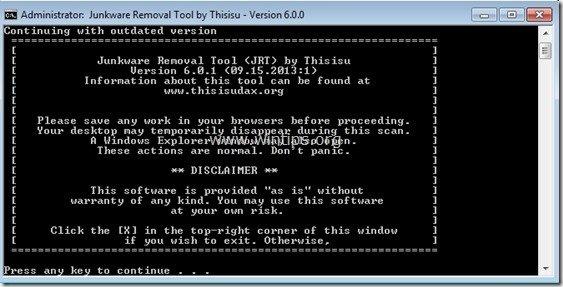
3. Ole kärsivällinen kunnes JRT skannaa ja puhdistaa järjestelmän.
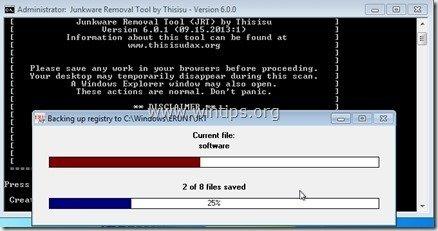
4. Sulje JRT-lokitiedosto ja sitten uudelleenkäynnistys tietokoneellesi.
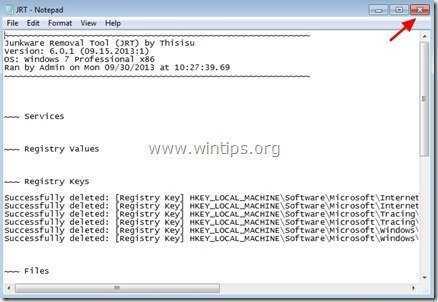
Vaihe 4. Poista SweetPacks - SweetIM-työkalurivi ja hakuasetukset Internet-selaimesta.
Internet Explorer, Google Chrome, Mozilla Firefox
Internet Explorer
Miten poistaa "SweetPacks" tai "SweetIM-työkalurivi" & hakuasetukset Internet Explorerista.
1. Avaa Internet Explorer ja avaa sitten " Internet-asetukset ”.
Voit tehdä tämän IE:n tiedostovalikosta valitsemalla " Työkalut " > " Internet-asetukset ”.
Ilmoitus*: IE:n uusimmissa versioissa paina " Vaihde " kuvake  oikeassa yläkulmassa.
oikeassa yläkulmassa.

2. Napsauta " Edistynyt " -välilehti.

3. Valitse " Nollaa ”.

4. Tarkista (ottaa käyttöön) " Poista henkilökohtaiset asetukset " ja valitse "Nollaa".

5. Kun nollaustoiminto on suoritettu, paina " Sulje " ja valitse sitten " OK " poistuaksesi Internet Explorerin asetuksista.

6. Käynnistä selain uudelleen .
7. Avaa Internet explorer uudelleen ja valitse IE:n tiedostovalikosta " Työkalut " > " Hallitse lisäosia ”.

8. Klikkaa "Hakupalveluntarjoajat" vasemmanpuoleisessa ruudussa olevat vaihtoehdot , ja sitten valitse ja poista seuraavat hakupalvelujen tarjoajat:
a. Free Ride Games -pelit räätälöityjä
b. Oma verkkohaku
c. SweetIM-haku
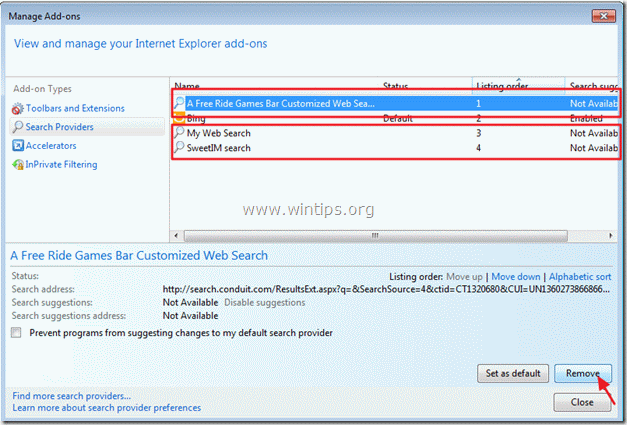
9. Sulje kaikki Internet explorerin ikkunat ja edetä vaiheeseen 5.
Google Chrome
Miten poistaa "SweetPacks" tai "SweetIM-työkalurivi" ja hakuasetukset Google Chromesta.
1. Avaa Google Chrome ja Siirry kromivalikkoon ja valitse " Asetukset ”.

2. Etsi " Käynnistettäessä " ja valitse " Aseta sivut ”.

3. Poista ... ei-toivottu käynnistyssivu (esim. search.sweetim.com) käynnistyssivuilta painamalla " X " symboli oikealla.

4. Aseta haluamasi käynnistyssivu (esim. http://www.google.com) ja paina " OK ”.

5. Siirry osoitteeseen " Etsi " ja valitse " Hakukoneiden hallinta ”.

6. Valitse haluamasi oletushakukone (esim. Google-haku) ja paina " Tee oletusarvo ”.

7. Valitse haitallinen hakukoneen nimi (SweetIM) ja poista se painamalla " X " symboli oikealla.
Valitse sitten " OK " sulkea " Hakukoneet " ikkuna.

8. Valitse " Laajennukset " vasemmalla.

9. At the " Laajennukset " paneeli, poista ... ei-toivottu laajennuksen (esim. SweetIM) painamalla " roskakori " -kuvaketta kyseisellä rivillä. Kun vahvistusikkuna tulee näkyviin, napsauta painiketta Poista .
10. Sulje kaikki Google Chromen ikkunat ja Menettelytapa Vaihe 5 .
Mozilla Firefox
Miten poista "SweetPacks" tai "SweetIM toolbar" & hakuasetukset Mozilla Firefoxista.
1. Klikkaa "Firefox" valikkopainiketta Firefox-ikkunan vasemmassa yläkulmassa ja siirry osoitteeseen kohtaan "Apua " > " Vianmääritystiedot ”.

2. In " Vianmääritystiedot " ikkunassa, paina " Firefoxin nollaaminen " -painiketta palauttaa Firefoxin oletustilaansa .

3. Lehdistö " Firefoxin nollaaminen : jälleen.

4. Kun nollaustyö on suoritettu, Firefox käynnistyy uudelleen.
5. Sulje kaikki Firefox-ikkunat ja siirry seuraavaan vaiheeseen.
Vaihe 5. Puhdista tietokone haitallisista uhkista.
Lataa ja asenna yksi tämän päivän luotettavimmista ILMAISISTA haittaohjelmien torjuntaohjelmista, joka puhdistaa tietokoneesi jäljellä olevista haittaohjelmista. Jos haluat pysyä jatkuvasti suojattuna haittaohjelmien uhkilta, nykyisiltä ja tulevilta, suosittelemme, että asennat Malwarebytes Anti-Malware PRO:n:
MalwarebytesTM-suojaus
Poistaa vakoilu-, mainos- ja haittaohjelmat.
Aloita ilmainen lataus nyt!
1. Juokse " Malwarebytes Anti-Malware" ja anna ohjelman päivittyä tarvittaessa uusimpaan versioonsa ja haittaohjelmatietokantaan.
2. Kun "Malwarebytes Anti-Malware" pääikkuna ilmestyy näytölle, valitse " Suorita pikatarkistus " ja paina sitten " Skannaa " -painiketta ja anna ohjelman skannata järjestelmäsi uhkien varalta.

3. Kun skannaus on valmis, paina "OK" sulkeaksesi tietoviestin ja sitten paina ... "Näytä tulokset" painiketta katso ja poista löydetyt haittaohjelmat.

4. Näytä tulokset -ikkunassa tarkista - hiiren vasemmalla painikkeella - kaikki tartunnan saaneet kohteet ja valitse sitten " Poista valittu " ja anna ohjelman poistaa valitut uhat.

5. Kun tartunnan saaneiden kohteiden poistoprosessi on päättynyt. , "Käynnistä järjestelmä uudelleen poistaaksesi kaikki aktiiviset uhat kunnolla."

6. Jatka seuraava askel.
Vaihe 6. Puhdista ei-toivotut tiedostot ja merkinnät.
Käytä " CCleaner " -ohjelmaan ja siirry puhdas järjestelmääsi tilapäisiltä Internet-tiedostot ja virheelliset rekisterimerkinnät.*
* Jos et osaa asentaa ja käyttää "CCleaner", lue nämä ohjeet .
Vaihe 6. Käynnistä tietokone uudelleen, jotta muutokset tulevat voimaan, ja suorita täydellinen tarkistus virustorjuntaohjelmalla.

Andy Davis
Järjestelmänvalvojan blogi Windowsista






